Как установить USB драйверы для VirtualBox в Ubuntu
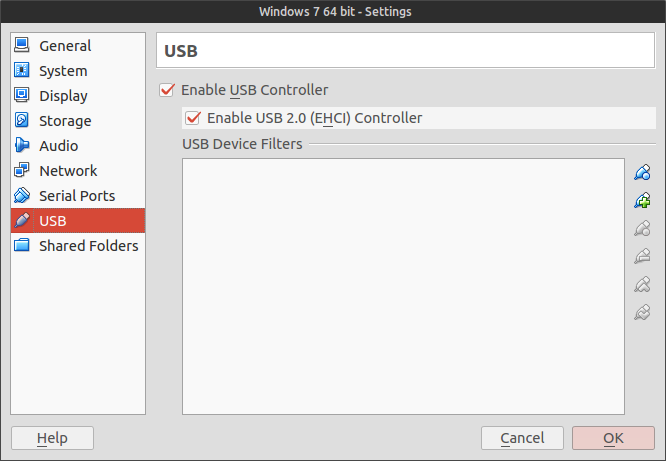
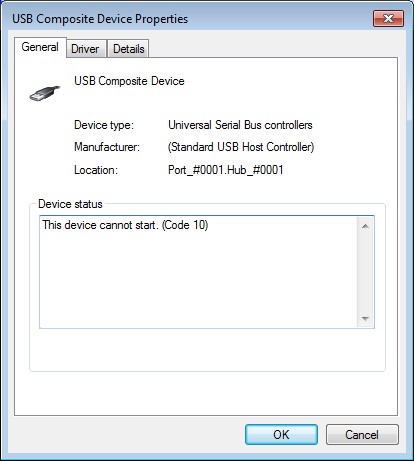
Когда-либо сталкивались с ошибкой "Code 10" в вашей Windows 7 VirtualBox на Ubuntu узле?
Ошибка, которая обычно появляется, если в Windows есть проблемы с USB девайсами, она может значить все что угодно, а поиск решения может оказаться непростой задачей.
У меня возникала такая проблема при попытке подсоединить мой TomTom GO и Nook SimpleTouch к моей Windows 7 VirtualBox на Ubuntu узле. Я перепробовал множество способов, но ничто не помогало.
В конечном итоге, решение оказалось на поверхности, и для него необходимо всего несколько действий.
Для начала, скачайте “VirtualBox Oracle VM VirtualBox Extension Pack” с вебсайта VirtualBox, для вашей версии VirtualBox.
Вы можете просто установить его двойным щелчком. В ином случае, если это не сработало, то вы можете открыть VirtualBox и добавить Extension Pack из Файл → Настройки → Расширения. Когда расширение откроется, начните установку, прочитайте и примите лицензионное соглашение и разрешите установку, введя ваш пароль.
После этого, вам просто нужно изменить настройки каждой виртуальной машины, поставив галочку напротив "Включить USB 2.0 (EHCI) контроллер”.
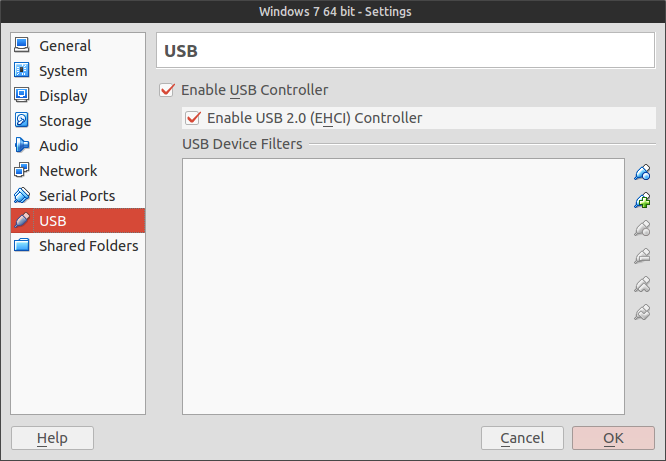
Вам также придется добавить вашего пользователя в группу vboxusers. Это произойдет после выполнения следующей команды, которая замени имя пользователя на ваше собственное имя пользователя в системе.
sudo usermod -a -G vboxusers username
Готово! USB подключения в вашей виртуальной машине Windows теперь должны работать.

